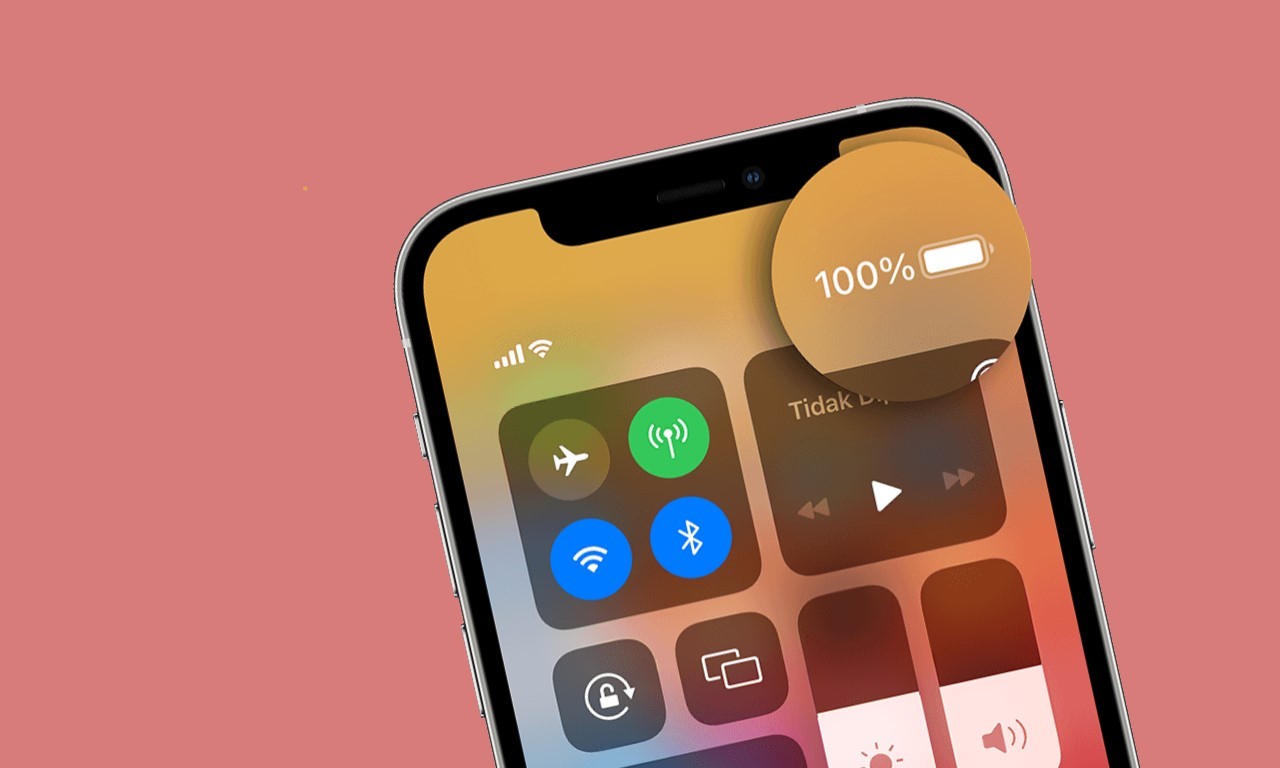
Gadgetren – Menampilkan persentase baterai di iPhone memang bisa sangat membantu. Kita soalnya dapat lebih mudah untuk memastikan apakah sudah perlu melakukan pengisian ulang daya atau belum.
Dengan menampilkan persentase baterai, kita pun bisa lebih berjaga-jaga supaya iPhone tidak langsung mati. Kita akan mempunyai kesempatan untuk mengaktifkan mode daya rendah atau mempersiapkan powerbank sebelum pergi.
Namun perlu diingat bahwa setiap model iPhone punya dukungan berbeda untuk menampilkan persentase baterai meski dibangun dengan memakai sistem operasi yang serupa. Hal ini bergantung langsung dengan dukungan yang dimiliki oleh perangkat itu sendiri.
Tampilan persentase baterainya pun juga demikian. Beberapa iPhone (biasanya model yang lebih anyar) akan menyematkannya di bagian Control Center sementara sebagian lain memasangnya pada status bar di atas.
Buat kamu yang belum bisa melakukannya, berikut cara menampilkan persentase baterai di beberapa iPhone. Termasuk di dalamnya untuk model lawas seperti iPhone 8 ke bawah dan baru (termasuk iPhone X ke atas).
Cara Menampilkan Persentase Baterai di iPhone
iPhone Lawas
- Masuk ke halaman Settings
- Ketuk menu Battery
- Pastikan opsi Battery Percentage aktif
Langkah-langkah di atas berlaku untuk beberapa model seperti iPhone SE generasi 2, iPhone 8 atau lebih lama, iPod Touch, hingga iPad. Persentase baterai nantinya akan ditampilkan secara permanen di bagian status bar meski perangkat dalam Low Power Mode.
iPhone X ke Atas
Pada iPhone dengan model lebih baru (termasuk iPhone X ke atas), persentase baterai akan disematkan langsung di Control Center. Kita dapat membukanya dengan menarik bagian kanan atas layar ke bawah.
Kita pun tidak perlu melakukan setelan untuk pengaturan apapun. Tampilan persentase baterai di Control Center untuk beberapa model iPhone tersebut akan aktif secara mendasar sehingga bisa langsung dilihat ketika dibutuhkan.
Memakai Widget
- Di halaman utama, tekan selama beberapa saat bagian layar kosong
- Ketuk tombol Add button (ikon tambah) di pojok kiri atas
- Cari dan pilih widget Battery yang mau dipakai
- Ketuk tombol Add Widget
- Klik tombol Done
Memasang widget baterai dapat menjadi opsi selanjutnya. Hanya saja supaya bisa menggunakan cara ini, perangkat iPhone yang digunakan harus menjalankan sistem operasi iOS 14 atau lebih baru.











Tinggalkan Komentar